初期設定 : Ping 応答を許可する2021/11/30 |
|
Windows Server はデフォルトでは ICMP Echo Reply 応答しません。
これはすなわち、他のコンピューターから該当 Windows サーバーへ Ping コマンドを発行した場合に、該当 Windows サーバーに問題なくとも Ping 応答が返ってこないことを意味します。 これは デフォルト設定で Windows ファイアウォールで受信はほぼブロックされていることに起因します。 内部ネットワークの内設置のファイアウォール機器等でのファイアウォール設定で、外部からの ICMP パケットを一切遮断している等の理由で、内部ネットワーク内での Ping 応答は問題ないため許可したいといった場合は、以下のようにして ICMP Echo Reply 許可設定をします。
CUI で作業する場合は以下のように設定します。
|
|
| [1] | PowerShell を管理者権限で起動して設定します。 |
Windows PowerShell Copyright (C) Microsoft Corporation. All rights reserved. # ICMPv4 許可 PS C:\Users\Administrator> New-NetFirewallRule ` -Name 'ICMPv4' ` -DisplayName 'ICMPv4' ` -Description 'Allow ICMPv4' ` -Profile Any ` -Direction Inbound ` -Action Allow ` -Protocol ICMPv4 ` -Program Any ` -LocalAddress Any ` -RemoteAddress Any # 確認 PS C:\Users\Administrator> Get-NetFirewallRule | Where-Object Name -Like 'ICMPv4' Name : ICMPv4 DisplayName : ICMPv4 Description : Allow ICMPv4 DisplayGroup : Group : Enabled : True Profile : Any Platform : {} Direction : Inbound Action : Allow EdgeTraversalPolicy : Block LooseSourceMapping : False LocalOnlyMapping : False Owner : PrimaryStatus : OK Status : The rule was parsed successfully from the store. (65536) EnforcementStatus : NotApplicable PolicyStoreSource : PersistentStore PolicyStoreSourceType : Local RemoteDynamicKeywordAddresses : {} |
|
初期設定 : Ping 応答を許可する (GUI)
|
|
GUI で作業する場合は以下のように設定します。
|
|
| [2] | [サーバーマネージャー] - [ツール] - [セキュリティが強化された Windows Defender ファイアウォール] を開きます。 |
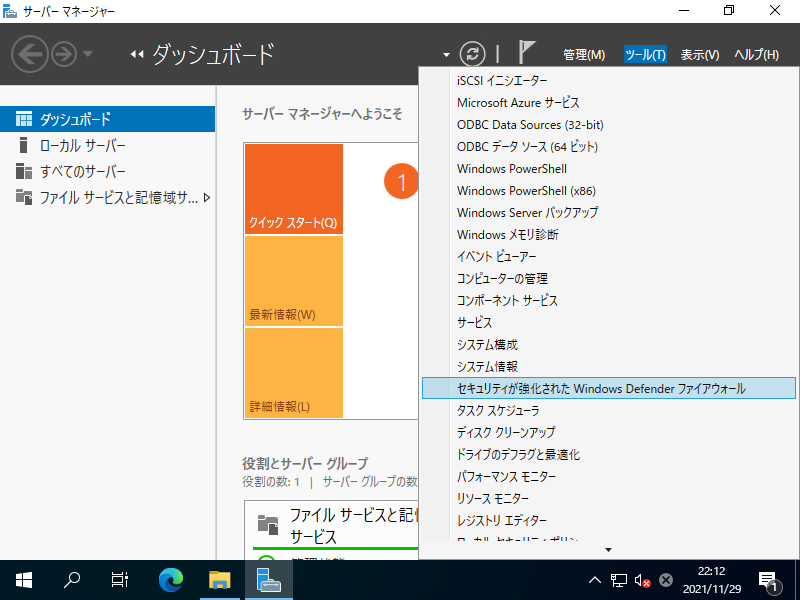
|
| [3] | 左ペインで [受信の規則] を選択し、右ペインで [新しい規則] をクリックします。 |
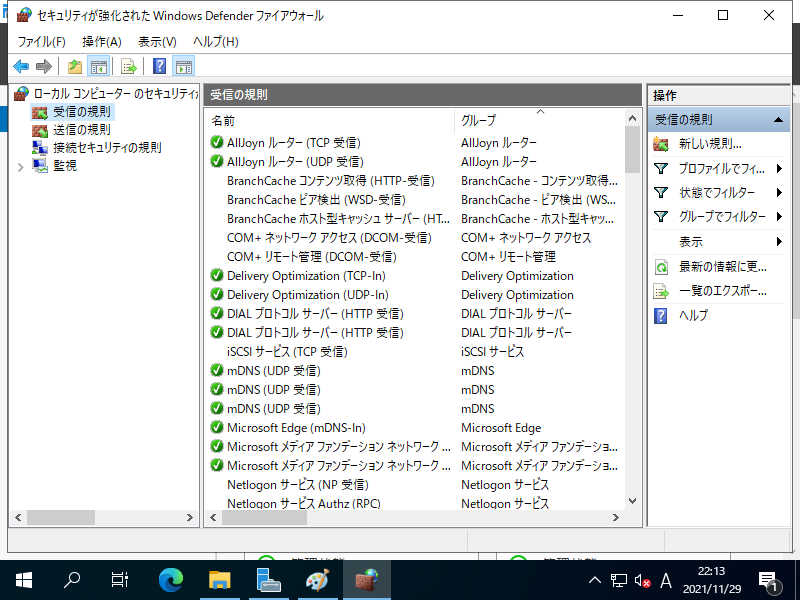
|
| [4] | [カスタム] を選択して次へ進みます。 |
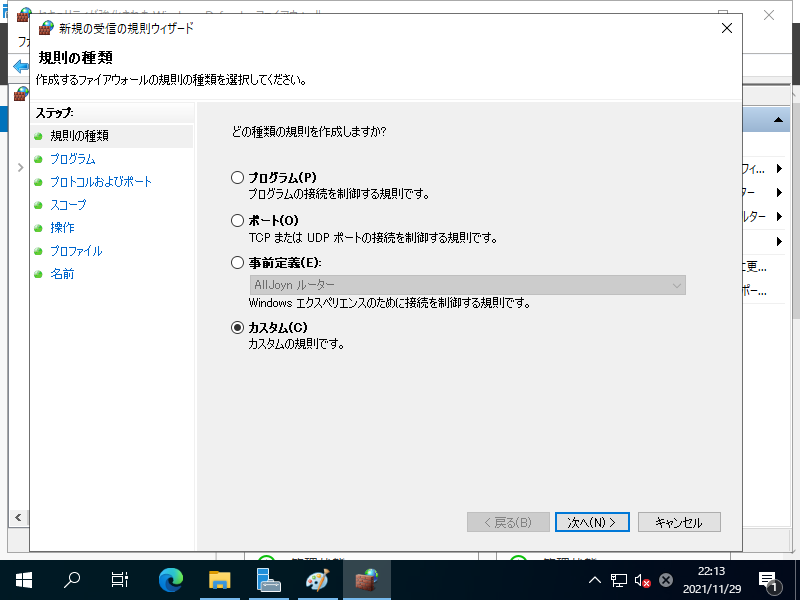
|
| [5] | [すべてのプログラム] を選択して次へ進みます。 |
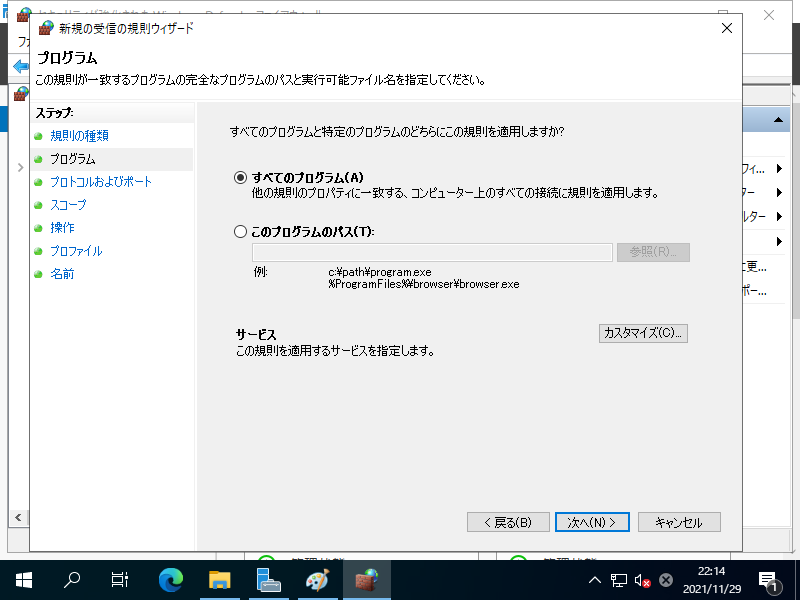
|
| [6] | プロトコルの種類一覧から [ICMPv4] を選択して次へ進みます。 |
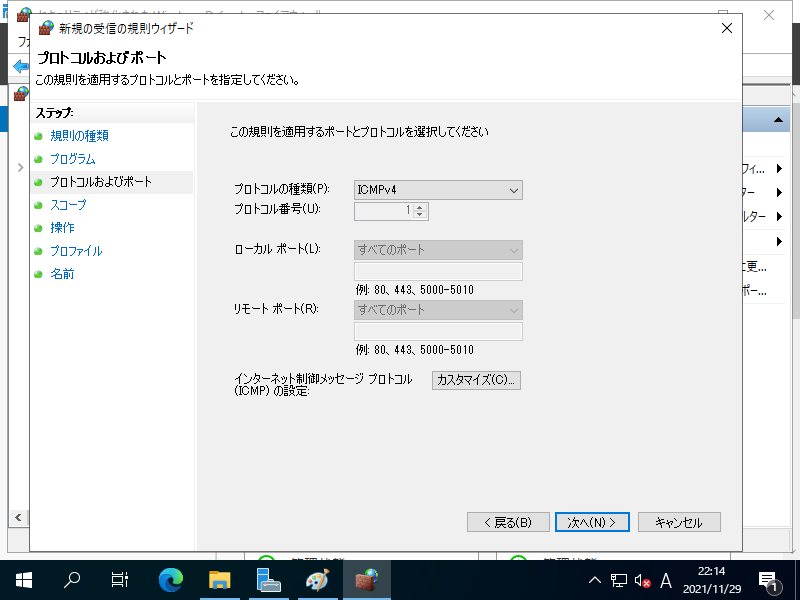
|
| [7] | 特別な要件がない限りはデフォルトのまま次へで OK です。許可する IP アドレスを限定する場合は [これらの IP アドレス] を選択して設定ください。 |
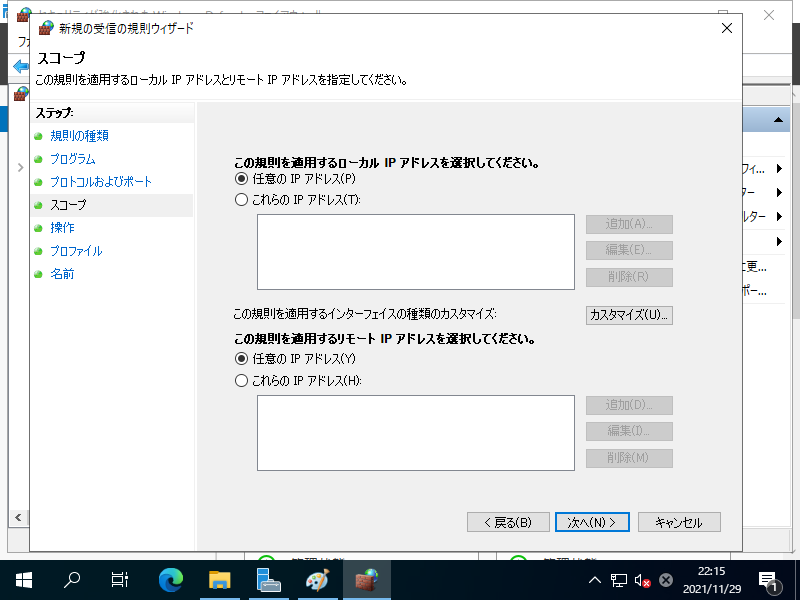
|
| [8] | そのまま [次へ] で OK です。 |
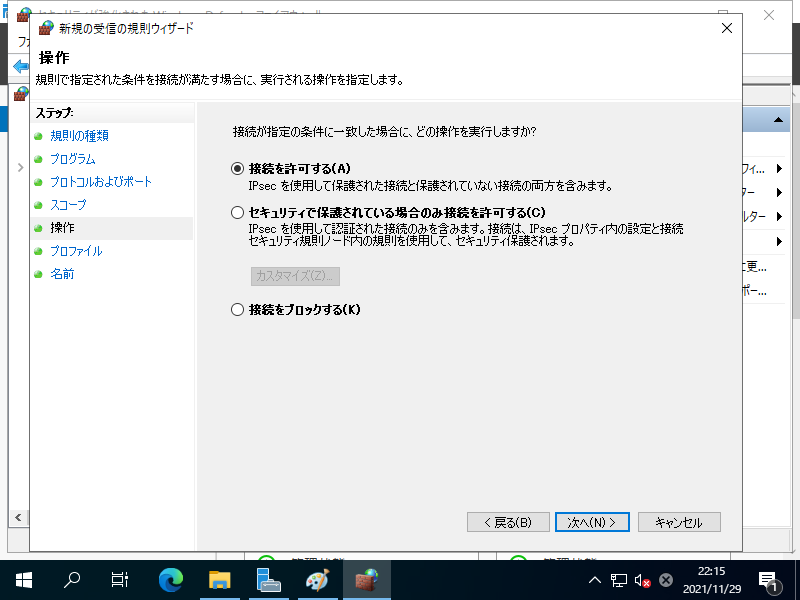
|
| [9] | Ping 応答を受け付けるネットワークインターフェースの種類を選択します。自身の環境に応じて設定ください。 |
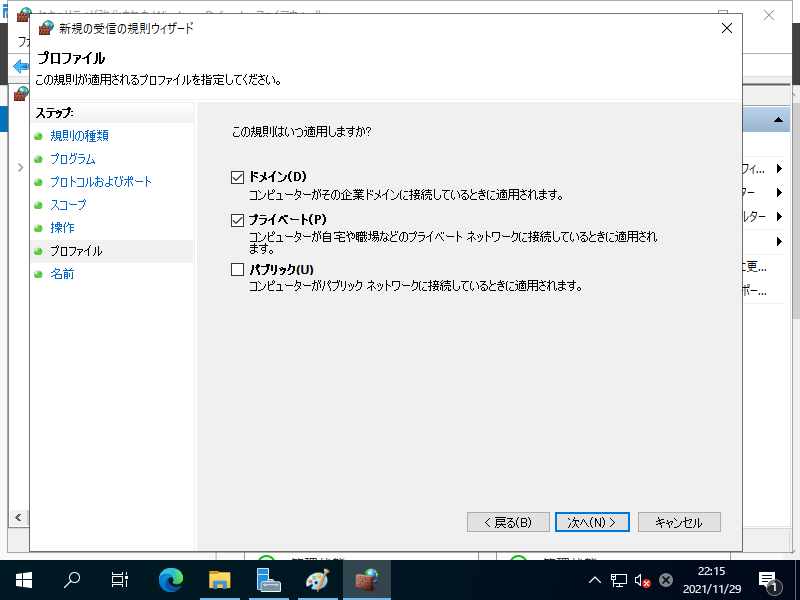
|
| [10] | 当許可設定に任意の名称を設定して完了です。 |
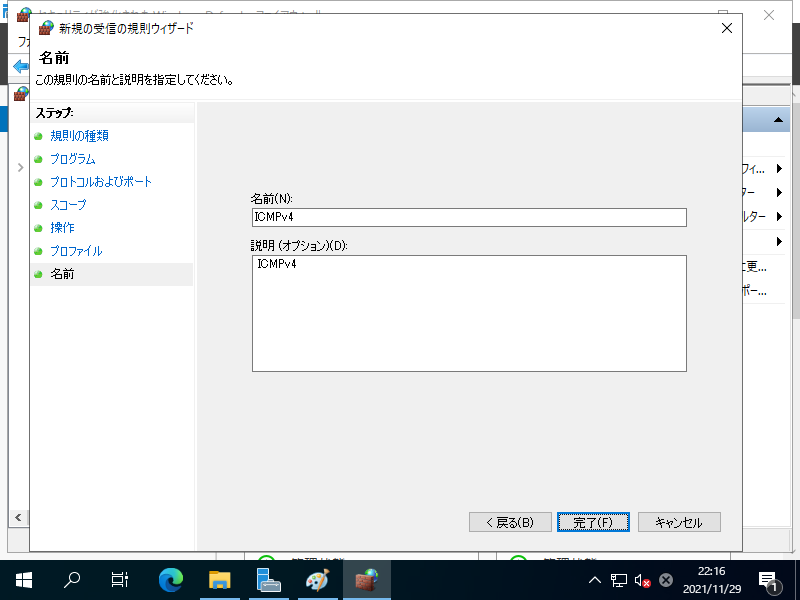
|
| [11] | 以上で他ホストからの Ping コマンドに応答するようになります。 |
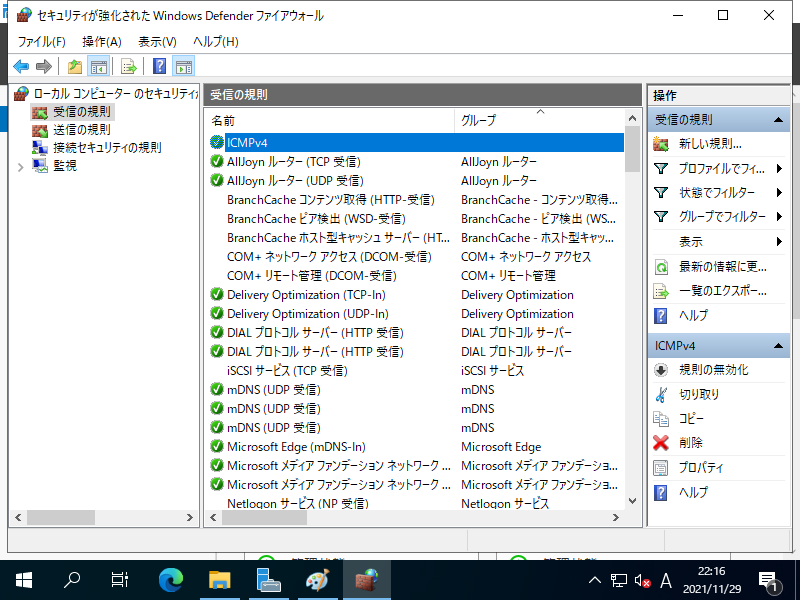
|
関連コンテンツ